Turinys
Jei ieškote sprendimo ar specialių gudrybių, kaip išvalyti diapazono turinį naudojant "Excel VBA tuomet atsidūrėte tinkamoje vietoje. išvalyti diapazono turinį naudojant "Excel VBA . Šiame straipsnyje bus parodytas kiekvienas žingsnis su tinkamomis iliustracijomis, todėl galėsite juos lengvai pritaikyti savo tikslui. Pereikime prie pagrindinės straipsnio dalies.
Atsisiųsti praktikos sąsiuvinį
Praktikos sąsiuvinį galite atsisiųsti iš čia:
Išvalyti Range.xlsm turinįIšvalyti diapazono turinį naudojant "Excel VBA": 3 atvejai
Tarkime, turite duomenų rinkinį, kurį galbūt norėsite pakartotinai panaudoti išvalydami esamas ląsteles. Taigi galite naudoti VBA kodą, kad išvalytumėte "Excel" failo turinį. Šiame skyriuje parodysiu jums greitus ir paprastus metodus, kaip išvalyti diapazono turinį naudojant "Excel VBA "Windows" operacinėje sistemoje. Šiame straipsnyje rasite išsamius paaiškinimus su aiškiomis kiekvieno dalyko iliustracijomis. Naudojau "Microsoft 365" versija čia. Tačiau galite naudoti bet kokias kitas versijas pagal savo galimybes. Jei kas nors iš šio straipsnio neveikia jūsų versijoje, palikite mums komentarą.

1 atvejis: išvalykite visą diapazono turinį
Galite naudoti ir komandą Išvalyti, ir komandą Ištrinti, kad išvalytumėte konkretaus diapazono turinį dabartiniame darbalapyje arba kituose darbalapiuose, net ir iš kitų sąsiuvinių. Parodysiu jums visus atvejus vieną po kito.
i. Išvalyti tam tikro ląstelių intervalo turinį
Jei norite išvalyti konkretaus diapazono turinį, atlikite toliau nurodytus veiksmus:
📌 Žingsniai:
- Pirmiausia eikite į viršutinę juostą ir paspauskite Kūrėjas , tada paspauskite "Visual Basic parinktį iš meniu.
- Galite naudoti ALT + F11 atidaryti "Microsoft Visual Basic for Applications" langą, jei skirtukas "Kūrėjas" nepridėtas.

- Dabar langas, pavadintas "Microsoft Visual Basic for Applications" Čia viršutinėje meniu juostoje paspauskite "Insert" Bus rodomas meniu. Jame pasirinkite "Modulis'" galimybė.

- Dabar nauja "Modulis" pasirodys langas. Ir Pasta į langelį įrašykite šį VBA kodą.
Naudojant komandą "Clear":
Sub Clear_Contents_Range() Range("B4:D5").Clear End Sub 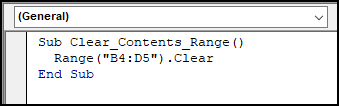
- Norėdami paleisti kodą, eikite į viršutinį meniu, paspauskite Paleisti parinktį, o čia bus atvertos kai kurios kitos parinktys ir pasirinkite . Paleisti Sub/UserForm taip pat galite tiesiog paspausti F5 paleisti kodą.

- Naudojant Skaidrus komandą, ląstelės bus išvalytos, taip pat bus pašalintas formatavimas. Tačiau tuščios ląstelės liks.

Naudojant komandą "Delete":
Taip pat galite naudoti Ištrinti komandą vietoj Skaidrus Tada į modulį įklijuokite šį kodą.
Sub Delete_Contents_Range() Range("B4:D5").Delete End Sub 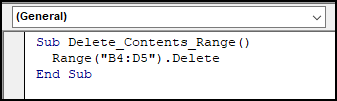
Naudojant komandą "Delete", paleidus kodą, pasirinktas ląstelių intervalas bus pašalinta visiškai.

Skaityti daugiau: "Excel VBA": išvalyti turinį, jei ląstelėje yra tam tikrų verčių
Skirtumas tarp "Excel VBA" komandų "Išvalyti" ir "Ištrinti":
Pagrindinis skirtumas tarp Skaidrus ir Ištrinti komandų, esančių "Excel" VBA yra tai, kad Ištrinti komanda pašalina pasirinktą ląstelių intervalą visiškai, o komanda "Išvalyti" pašalina tik langelio reikšmę ir formatavimą, tačiau lieka tuščias langelis.
ii. Aiškus viso darbalapio turinys
Jei norite išvalyti visas darbalapio ląsteles, naudokite toliau pateiktą kodą. Čia išvalau darbalapio, pavadinto "1.2", turinį. įterpti . pavadinimas iš darbalapis kuriuos norite ištrinti, įrašykite kabliataškiuose.
Sub Ištrinti_Contents_Range() Worksheets("1.2").Cells.Clear End Sub 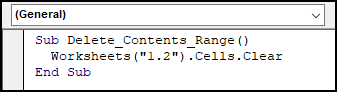
Be to, galite naudoti Ištrinti komandą, kad pašalintumėte visas panaudotas darbalapio ląsteles. Tada turite naudoti toliau pateiktą kodą. Tik pakeiskite darbalapio pavadinimą kabutėse.
Sub Delete_Contents_Range() Worksheets("1.2").Cells.Delete End Sub iii. Išvalyti aktyvaus darbalapio turinį
Kartais gali prireikti išvalyti tik aktyvaus darbalapio turinį. Tokiu atveju turite naudoti toliau pateiktą paprastą kodą:
Sub Delete_Contents_Range() ActiveSheet.Cells.Clear End Sub 
Norėdami visiškai pašalinti ląsteles iš aktyvaus darbalapio, taip pat galite naudoti komandą ištrinti. tam į modulį įklijuokite šį kodą.
Dalis Ištrinti_Contents_Range()
ActiveSheet.Cells.Delete
Pabaiga Sub
Skaityti daugiau: Skirtumas tarp "Excel" programų "Delete" ir "Clear Contents
2 atvejis: išvalyti diapazono turinį išlaikant formatavimą
Ankstesniuose metoduose pastebėjote, kad pašalinate langelių reikšmes kartu su langelių formatais. Taigi, jei norite pašalinti tik langelių reikšmes, išlaikant formatavimą. tas pats.
i. Specifinio diapazono turinys
Galite naudoti ClearContents komanda "Excel" VBA išvalyti konkretaus intervalo turinį. Šiuo tikslu į modulį įterpkite šį kodą.
Sub Delete_cell_Keeping_format() Range("B2:D4").ClearContents End Sub 
Todėl, paleidę kodą, pamatysite, kad pasirinktos ląstelės išvalytos, bet formatai vis dar išlieka.

Skaityti daugiau: Kaip išvalyti "Excel" ląsteles su tam tikra reikšme (2 būdai)
ii. Specialiosios darbo lentelės turinys
Kai norite išvalyti konkretaus darbalapio turinį, išlaikydami tuos pačius formatus, turite naudoti toliau pateiktą kodą:
Sub Delete_Worksheet_Cells_Keeping_format() Worksheets("2.2").Range("B2:D4").ClearContents End Sub 
🔎 VBA kodo paaiškinimas:
- Darbalapiai("2.2") iškviečiamas darbalapis pavadinimu "2.2", jei norite iškviesti bet kokio kito pavadinimo darbalapį, įterpkite darbalapio pavadinimą kabliataškiuose.
- Ir, Diapazonas ("B2:D4") nurodomas ląstelių, kurios bus išvalytos, diapazonas. Galite redaguoti ląstelių diapazoną pagal savo poreikius.
iii. Kito sąsiuvinio turinys
Taip pat galite aiškus . turinys iš kitas sąsiuvinis naudojant VBA kodą. Tačiau tam turite išlaikyti šis sąsiuvinis Atviras . Tam naudokite toliau pateiktą kodą:
Sub Delete_Other_Workbook_Cells_Keeping_format() Workbooks("file 1").Worksheets("Sheet1").Range("B3:D12").ClearContents End Sub 
🔎 VBA kodo paaiškinimas:
- Darbo knygos("failas 1") skambina į sąsiuvinį, pavadintą "1 failas". Naudodamiesi darbaknygėmis, darbaknygės pavadinimą turite įrašyti kabutėse.
- Darbalapiai ("Lapas1") skambina į darbalapį, pavadintą "1 lapas". Norėdami iškviesti bet kurį kitą darbalapį, vietoj žodžio "1 lapas" šiame kode.
- Ir, Diapazonas ("B3:D13") nurodomas ląstelių, kurios bus išvalytos, diapazonas. Galite redaguoti ląstelių diapazoną pagal savo poreikius.
Skaityti daugiau: Kaip išvalyti turinį neištrinant formulių naudojant "Excel" VBA
3 atvejis: vienu metu išvalykite visų darbalapių tam tikro diapazono turinį
Jei reikia aiškus . turinys tam tikro diapazono keli darbalapiai galite tai padaryti iš karto naudodami VBA kodas. Šiai užduočiai atlikti turite naudoti ciklą For. Pasta šį kodą į modulį, kad išvalytumėte diapazono turinį B2:D4 visų darbalapių. Jei norite pakeisti ląstelių diapazoną, redaguokite 4 eilutė ir įterpkite savo duomenų intervalą.
Sub Clear_Specific_Range_All_Worksheets() Dim W_S As Worksheet For Each W_S In ActiveWorkbook.Worksheets W_S.Range("B2:D4").ClearContents Next W_S End Sub 
Dalykai, kuriuos reikia prisiminti
- Naudojant Skaidrus komanda ištrins tik langelių reikšmes ir formatus.
- Ištrinti komanda visiškai pašalins ląsteles.
- ClearContents komanda ištrins tik langelių reikšmes, o langelių formatai liks nepakeisti.
Išvada
Šiame straipsnyje sužinojote, kaip išvalyti diapazono turinį naudojant "Excel VBA . Tikiuosi, kad šis straipsnis jums buvo naudingas. Galite apsilankyti mūsų svetainėje ExcelWIKI norėdami sužinoti daugiau su "Excel" susijusio turinio. Jei turite pastabų, pasiūlymų ar užklausų, rašykite jas toliau pateiktame komentarų skyriuje.

